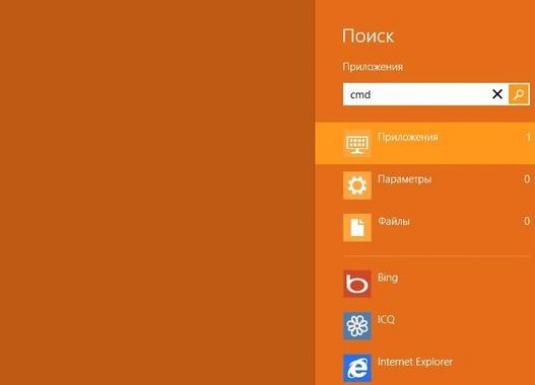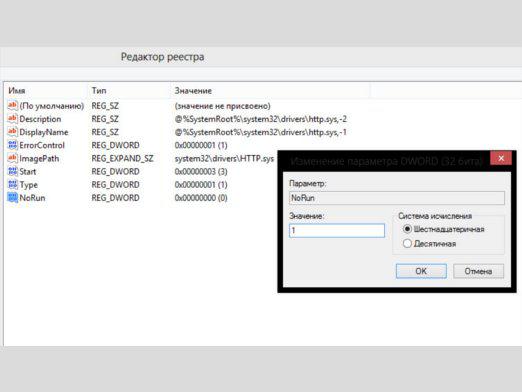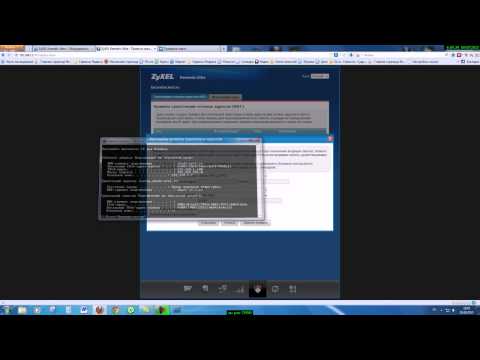كيف يمكنني فتح منفذ ويندوز؟

غالبا ما يحدث أن جدار حماية ويندوزكتل هذا أو ذاك البرنامج، وبدقة أكثر - أنه يمنع تلك الوظائف التي هي ضرورية للمستخدم لاستخدام البرنامج بشكل كامل (على سبيل المثال، اللعب على الشبكة). إذا كان شخص ما لا يعرف، وجدار الحماية هو أداة البرمجيات لحماية الكمبيوتر المتصلة بالشبكة. هناك اسم آخر لمثل هذه البرامج - جدار حماية. كلتا الكلمتين من أصل أجنبي، ولكن تدل على نفس الشيء (براندمور الألمانية وجدار الحماية الإنجليزية). هناك طريقة أبسط وأكثر تعقيدا لتجاوز حماية جدار حماية ويندوز 7. بسيط هو إضافة البرنامج إلى قائمة استثناءات جدار الحماية. ومع ذلك، لا تنطبق هذه الطريقة إلا إذا كان البرنامج في قائمة البرامج. إذا لم يكن هناك، ثم سيكون لديك لفتح المنفذ. في هذه المقالة، ونحن سوف تظهر لك كيفية فتح منفذ ويندوز على زب، فيستا وسبعة 7. مع أحدث وأحدث ويندوز 7، سنبدأ.
ويندوز 7، كيفية فتح المنفذ؟
ويتم ذلك على هذا النحو: أولا استدعاء "ابدأ" القائمة - على زر "ابدأ" في الزاوية اليسرى السفلى من سطح المكتب - عادة دائرة مع شعار Windows. وبعد ذلك، في "لوحة التحكم،" حدد "جدار حماية Windows". في القائمة على اليسار ترى "خيارات متقدمة". نعود وتحديد قواعد الواردة، ثم انقر على "إنشاء قاعدة". الآن تحديد في الحوار مربع القاعدة "الميناء"، ومن ثم أدخل رقم المنفذ (يمكنك إدخال أي ما يقرب من الآلاف، أو مجموعة (على سبيل المثال، 1244-1250). وبعد ذلك، انقر فوق "السماح اتصال"، وفي القائمة التالية، وترك علامة على الإطلاق ثلاثة ملامح مختلفة هذا كل شيء - ميناء لدينا مفتوح فقط لا ننسى أن تحتاج المنافذ المفتوحة أن تكون مغلقة بعد استخدام ويتم لهم على سلامة جهاز الكمبيوتر الخاص بك، لذلك المهاجمين لا يستطيعون الوصول إلى الملفات والمجلدات الخاصة بك لإغلاق ميناء ... في نفس القائمة الواردة ببساطة إزالة قاعدة موجودة.
كيفية فتح منفذ في نظام التشغيل ويندوز زب؟
في إكس بي، يفتح المنفذ بشكل مختلف قليلا. أولا، كالمعتاد، انتقل إلى القائمة "ابدأ"، وبعد ذلك تحتاج إلى تحديد "حي الشبكة". بعد ذلك، انقر على "مهام الشبكة" و "عرض اتصالات الشبكة". ثم على أيقونة اتصال إنترنت، انقر بزر الماوس الأيمن وحدد "خصائص" من القائمة المنسدلة، ثم "خيارات متقدمة" و "خيارات". هنا نضغط على "إضافة" لفتح منفذ جديد. في العمود "اسم أو عنوان إب ..." ندخل 127.0.0.1، والذي يستخدم في الغالبية الساحقة من الحالات. في العمود "الوصف" من الممكن في التفاصيل الكافية - لكي لا ننسى - لطلب معلومات حول الميناء الذي تم فتحه. بعد ذلك، أدخل أي أرقام في البنود "ميناء الداخلية" و "منفذ خارجي" وحدد نوع المنفذ (بالنسبة لنا الآن لا يهم) - أودب أو تكب. إذا كنت بحاجة إلى فتح منفذ آخر، كرر نفس الخطوات، ولكن أدخل أرقام أخرى. هام: إذا لم تتمكن من تحديد "خيارات"، فهذا يعني أنه لهذا الصدد جميع المنافذ مفتوحة ولا تحتاج أي شيء.
افتح المنفذ في نظام التشغيل ويندوز فيستا
الوصف ابدأ ب "الأمان" في اللوحةإدارة. اضغط على "جدار حماية ويندوز"، "إعدادات متقدمة"، "السماح للبرنامج بتشغيل ..." و "قواعد ...". ثم انقر على "إنشاء قاعدة" و "إضافة منفذ". أدخل اسم ورقم المنفذ، حدد نوع البروتوكول - تكب أو أودب - أي، وفي نافذة "إجراءات" وضع علامة في "السماح اتصالات". بعد ذلك، في نافذة "الملف الشخصي"، حدد المربعات في كل مكان وانقر على "تغيير المنطقة"، حيث نحدد عدد أجهزة الكمبيوتر التي يسمح بهذا المنفذ. بعد ذلك، نحن إعادة تشغيل الكمبيوتر والمنفذ يصبح مفتوحا.